В этом руководстве объясняется, как выполнить принудительную перезагрузку iPhone 6s и более ранних моделей, а также как активировать режим обновления прошивки устройства (DFU) для устранения неполадок на вашем устройстве, если это необходимо.

Принудительная перезагрузка по сути принудительно перезагружает ваш iPhone, что полезно, если устройство зависает, выдает ошибки или полностью перестало отвечать. Режим DFU, с другой стороны, восстанавливает iPhone, если перезагрузка или стандартный режим восстановления не решают проблему, с которой вы столкнулись.
Режим DFU позволяет устройству взаимодействовать с iTunes, обновлять прошивку и восстанавливать ОС без автоматической установки последней загруженной версии. Это полезно для установки более старых версий iOS, если бета-версия работает некорректно или если джейлбрейк прошел неудачно.
Как выполнить принудительную перезагрузку iPhone 6s и более ранних моделей
- Нажмите и удерживайте кнопку «Сон/Пробуждение» iPhone на правой стороне телефона.
- Удерживая кнопку «Сон/Пробуждение», нажмите и удерживайте кнопку «Домой» на передней панели телефона.
- Продолжайте удерживать обе кнопки, пока дисплей остается пустым, до тех пор, пока он не включится с отображением логотипа Apple.
Как активировать режим DFU на iPhone 6s и более ранних моделях
- Выключите ваш iPhone и подключите его к компьютеру с помощью кабеля Lightning-USB, убедитесь, что iTunes запущен.
- Нажмите и удерживайте кнопку «Сон/Пробуждение» на телефоне в течение трех секунд.
- Удерживая кнопку «Сон/Пробуждение», нажмите и удерживайте кнопку «Домой», и удерживайте обе кнопки в течение 10 секунд. Экран должен оставаться пустым на протяжении всего процесса; если вы увидите логотип Apple, значит, вы удерживали кнопки слишком долго, и вам нужно будет начать процесс заново.
- Отпустите кнопку «Сон/Пробуждение», но продолжайте удерживать кнопку «Домой» примерно 5 секунд. Опять же, если на экране вашего телефона появится надпись «Подключите к iTunes», вы удерживали слишком долго, и нужно начать заново.
- Если вы правильно выполнили предыдущие шаги и экран вашего телефона оставался пустым, на вашем компьютере должно появиться диалоговое окно с сообщением: «iTunes обнаружил iPhone в режиме восстановления. Вы должны восстановить этот iPhone, прежде чем его можно будет использовать с iTunes.»
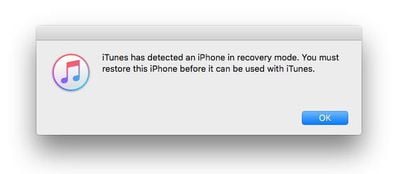
Экран устройства iPhone в iTunes должен показывать, что телефон находится в режиме восстановления iPhone, с сообщением: «Если вы испытываете проблемы с вашим iPhone, вы можете восстановить его исходные настройки, нажав «Восстановить iPhone»».
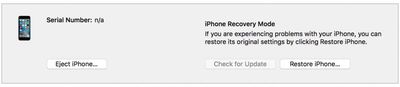
Чтобы выйти из режима DFU, просто удерживайте одновременно кнопку «Домой» и кнопку «Сон/Пробуждение», пока на экране вашего iPhone не появится логотип Apple.

















